一首狐狸叫的网络歌曲红了全球,以此为创作的广告层出不穷。下面是以此为主题的派对海报制作。过程:先构思好内容,当然少不了狐狸,然后把派对的一些元素加进去,画面看上去有个性即可。
最终效果

1、选一个有纹理的背景。
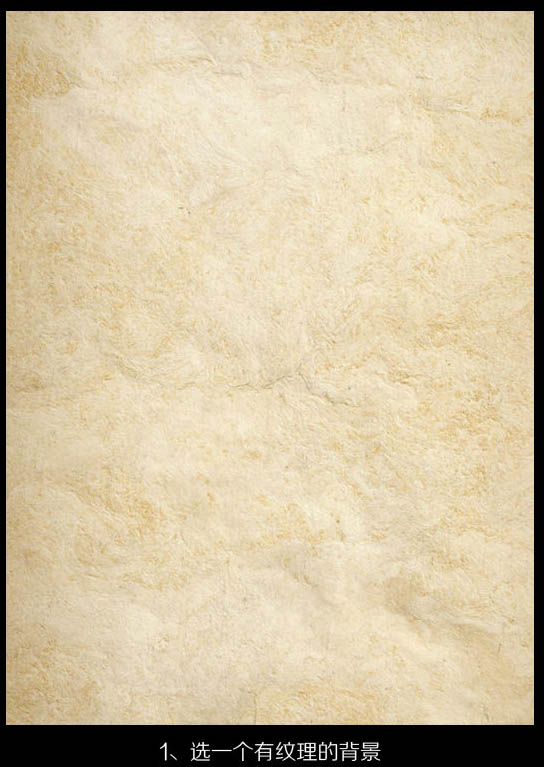
2、快速找个合适的人物素材,感觉差不多就行了,注意前提是要清晰一些的素材,毕竟作为画面的主体。
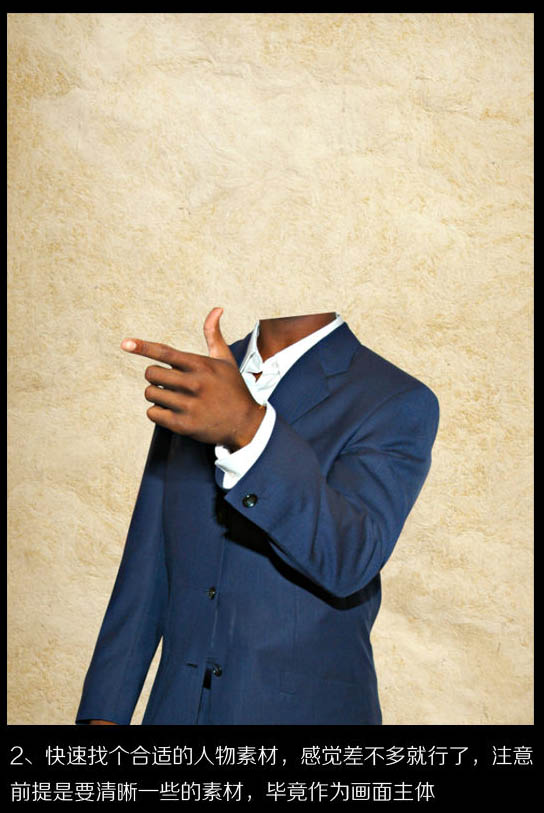
3、找一个狐狸素材,最好背景干净些容易抠图,如果毛发清晰,就用“通道载入选区”方法来抠图,如果不太好抠图就随意先抠图,然后下载“毛发笔刷”来填补周边的绒毛。
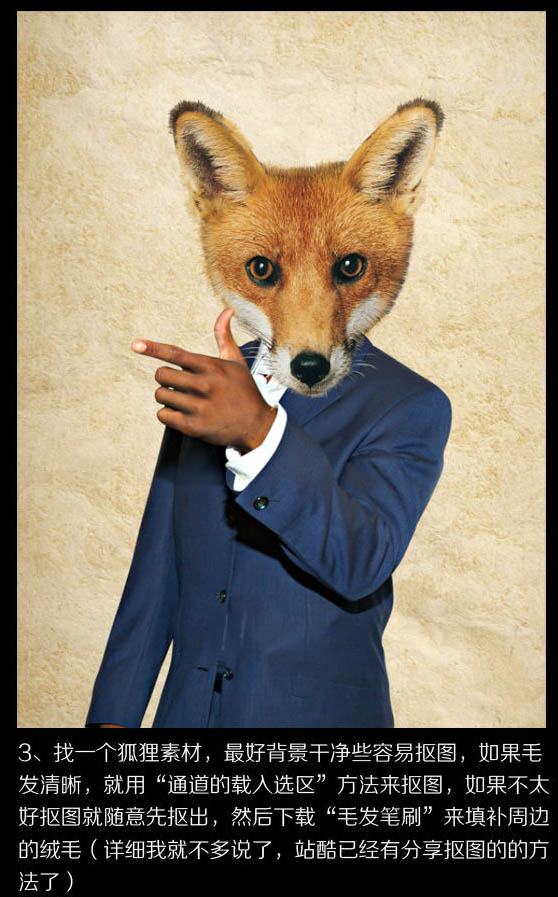
4、先不急着调色,把背景给做了。找一个楼房的图,往背景上放,先调整好一边。
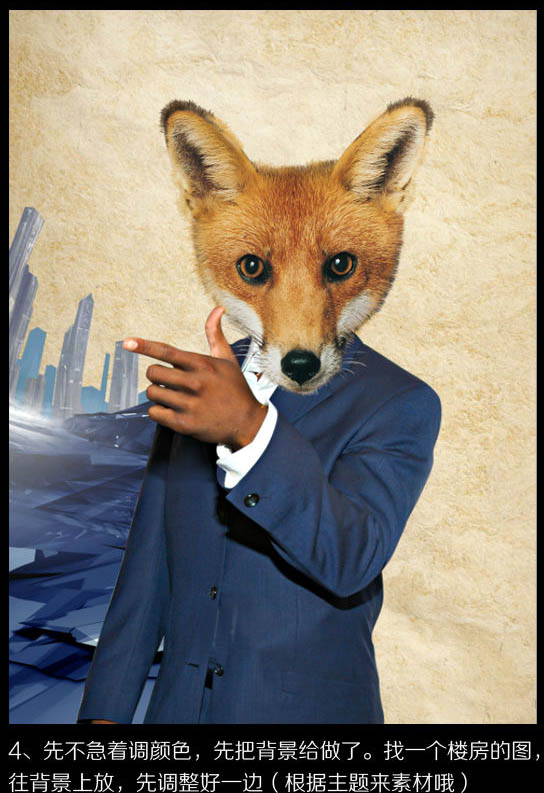
5、然后复制到另一边,并反向。
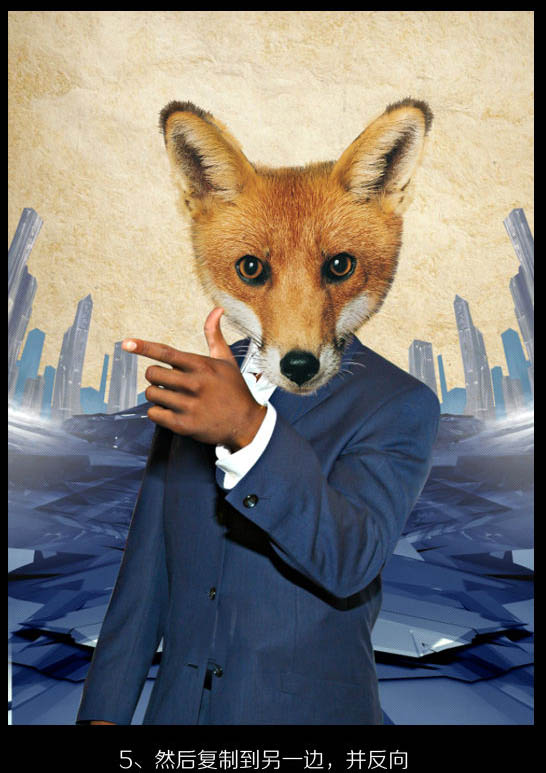
6、同样的方法,找到一个树根的素材,左右对称,抠图什么的,可以随意一些。

7、既然是树林肯定少不了树叶,放上树叶素材。
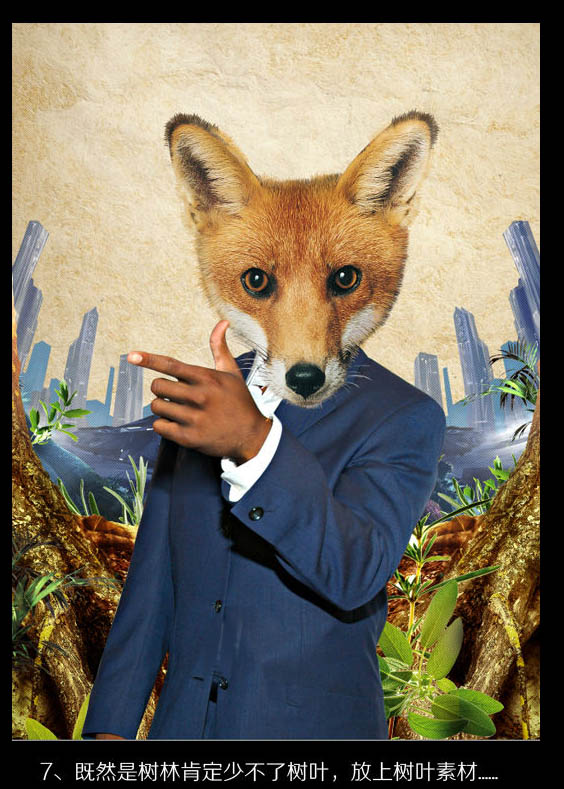
8、开始调整色调,注意人物部分的光线和衣着明暗调整。

9、压暗画面底部,突出上面部分。

10、创建曲线图层,整体调整画面色调,偏重色调。
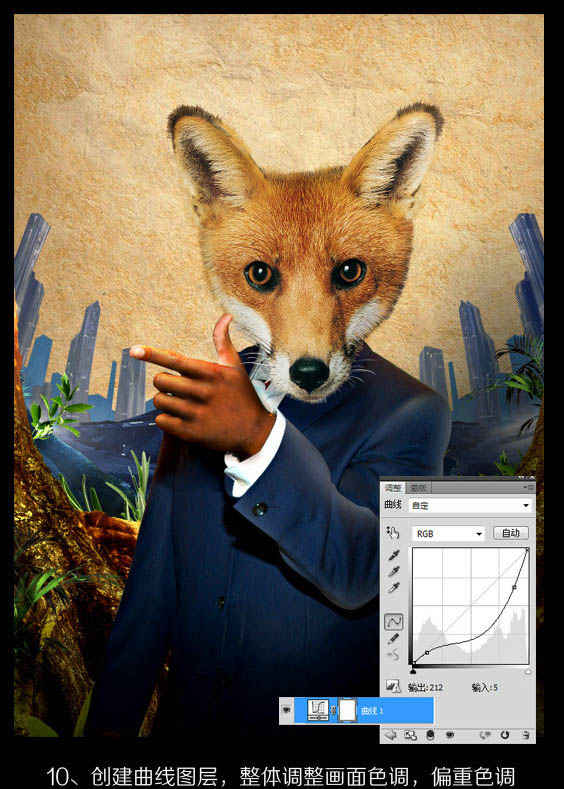
11、创建黑白图层,整体变成黑白效果。
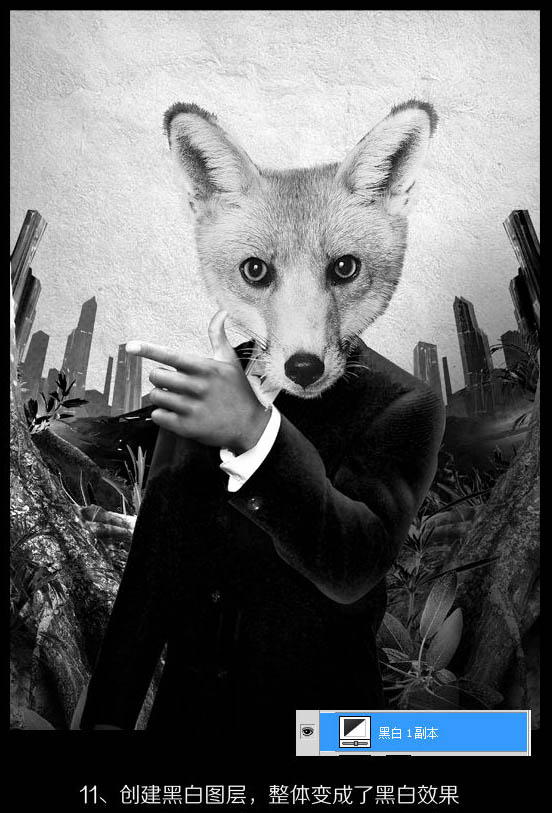
12、新建一图层,花圆形,填色如下图。
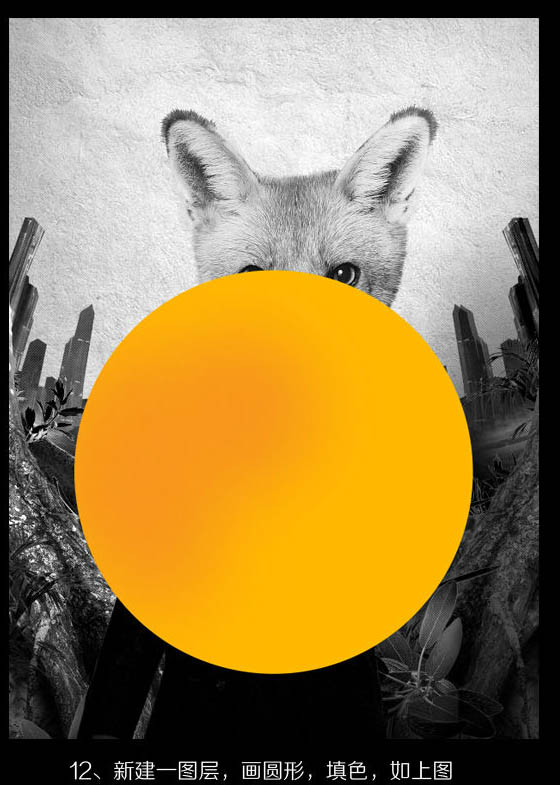
13、把此圆形图层放到主体后方。
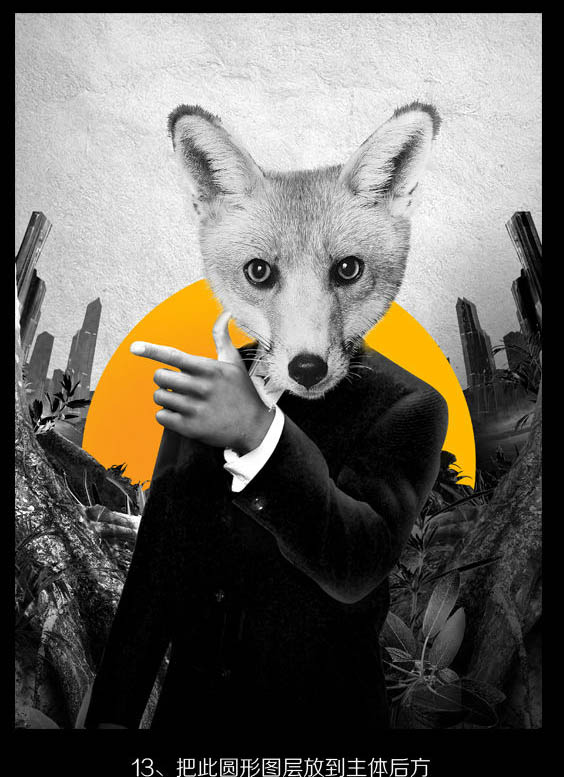
14、同时在此圆形图层内嵌入一些图案或者纹理,纹理图层为“线性加深”。
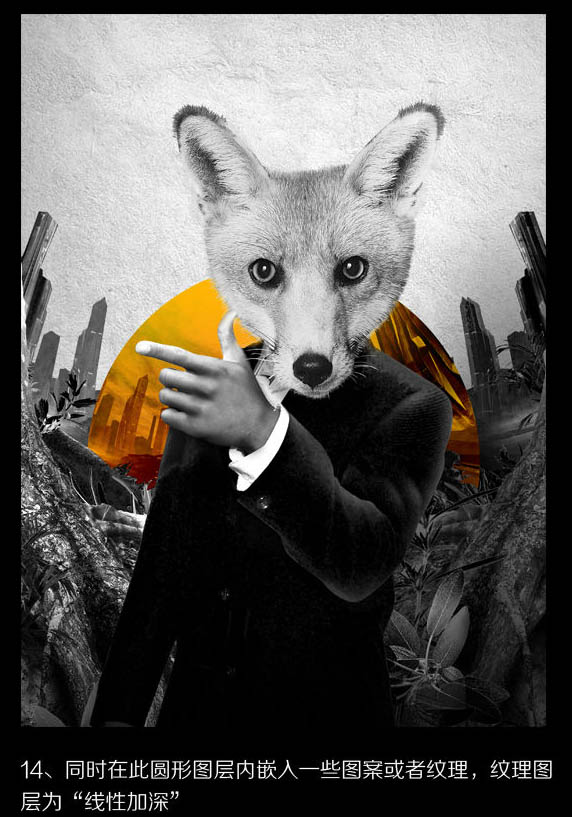
15、这时可以多增加些细节,如一些花草,云朵等。
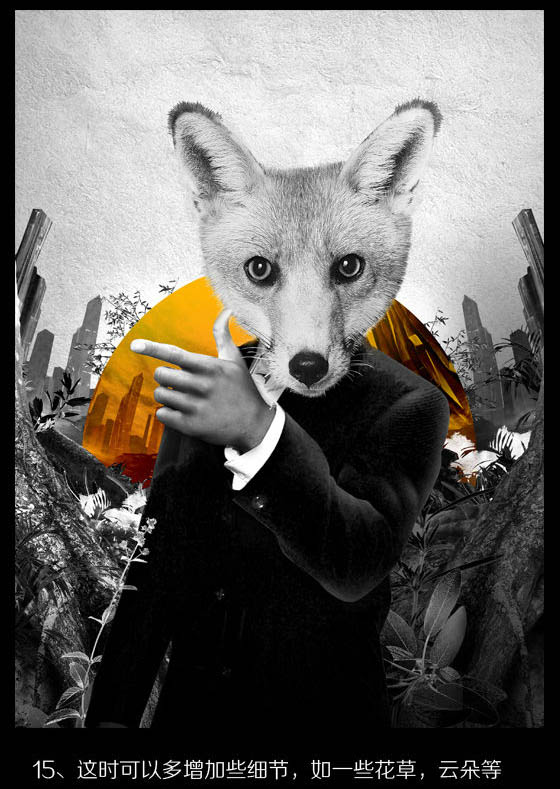
16、选择那层黑白效果图层上的蒙版区,用画笔工具淡淡的涂抹出一些色彩,可以使黑白不用那么单调。

17、调整狐狸头的光感,着重调整眼珠的通透度,毛发的明暗度,对比度,也可以进行一下锐化处理。

18、新建图层,用几分钟时间,用画笔画出一道光的效果,然后变形,图层模式为“线性光”。
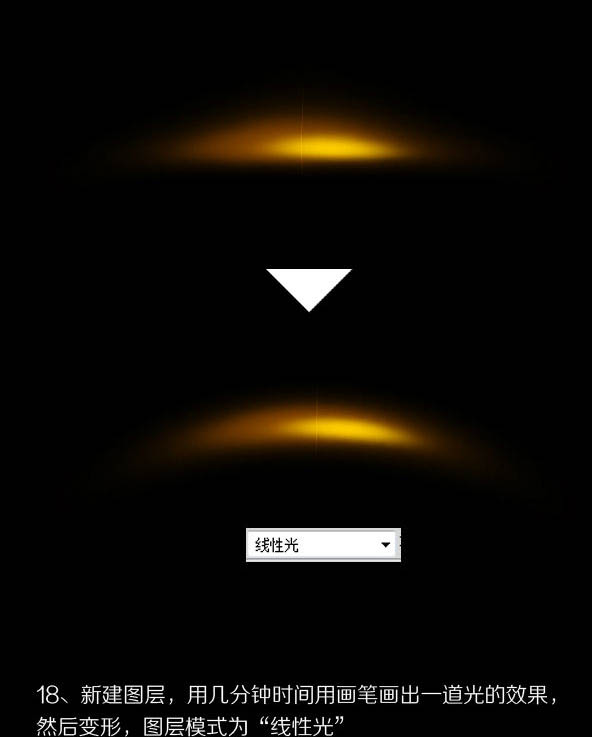
19、如图,摆好相应位置,可以多复制一些摆放,再放一些点光效果。
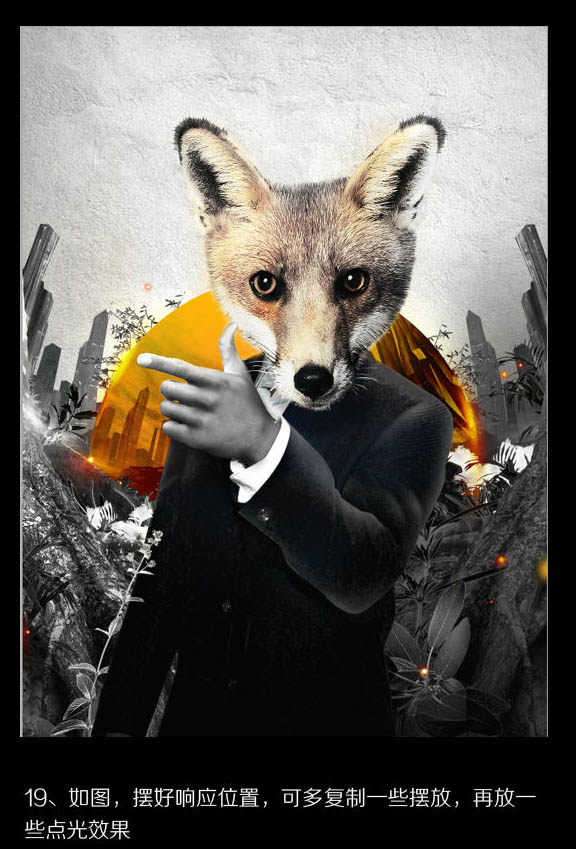
20、下载音符云朵素材,放两边增加细节。
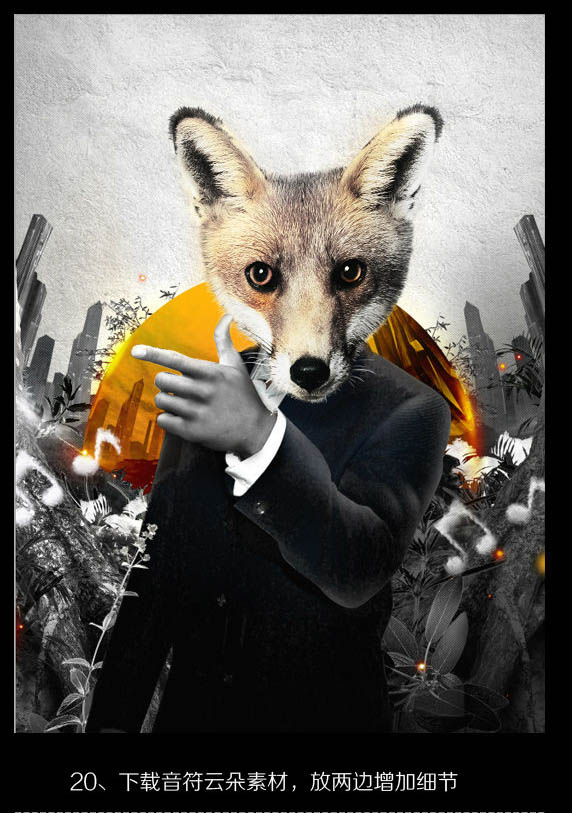
21、以上是标题字体的分解。
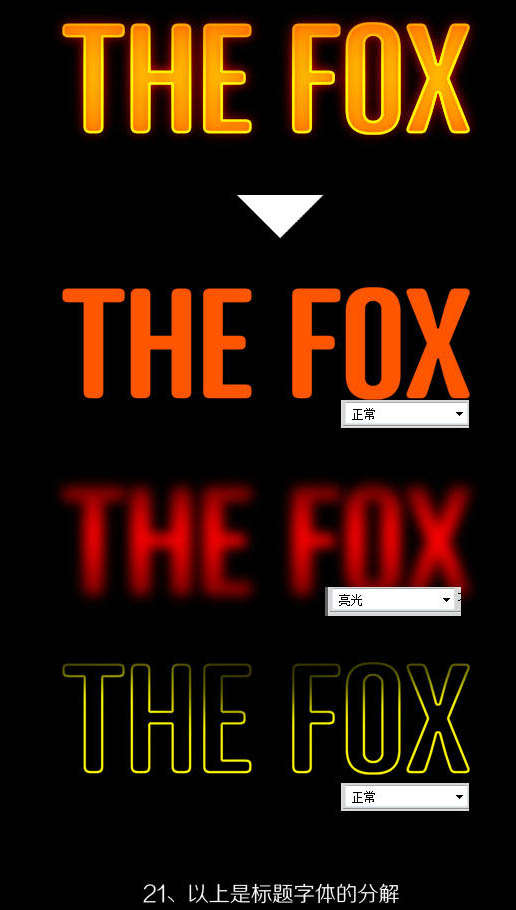
22、把海报信息和Logo排上。
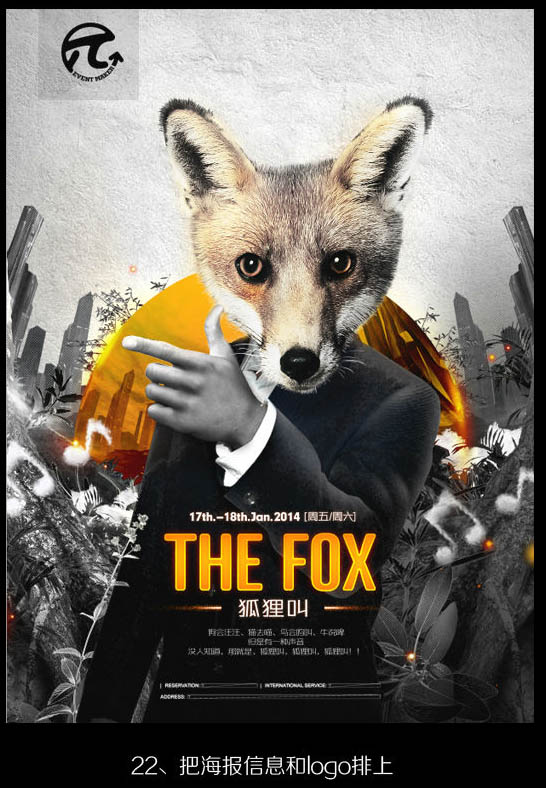
23、整体做一些色调加深,对比度加大一些的调整,完成最终效果。

注:更多精彩教程请关注三联photoshop教程栏目,三联PS群:339853166欢迎你的加入
【Photoshop制作非常酷的狐狸叫派对海报】相关文章:
